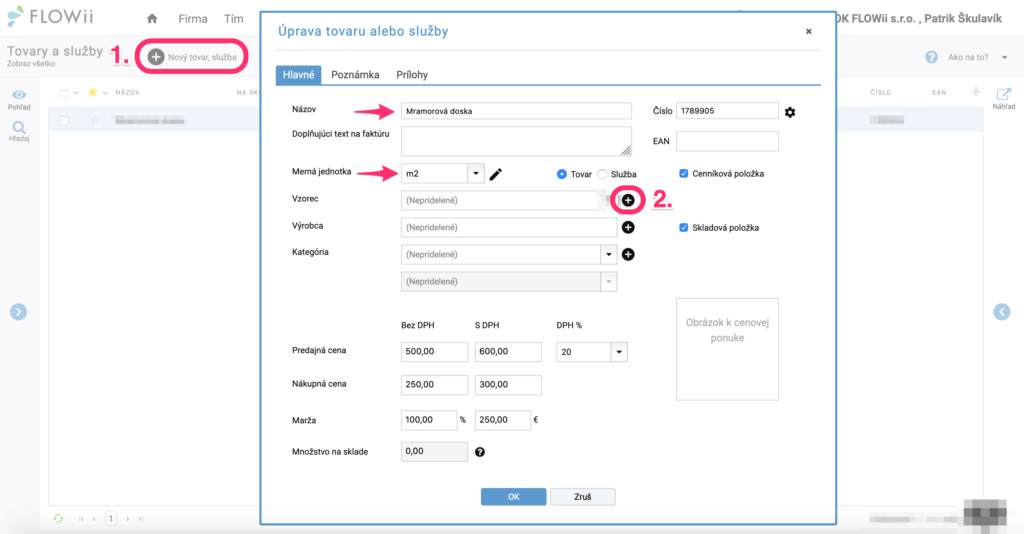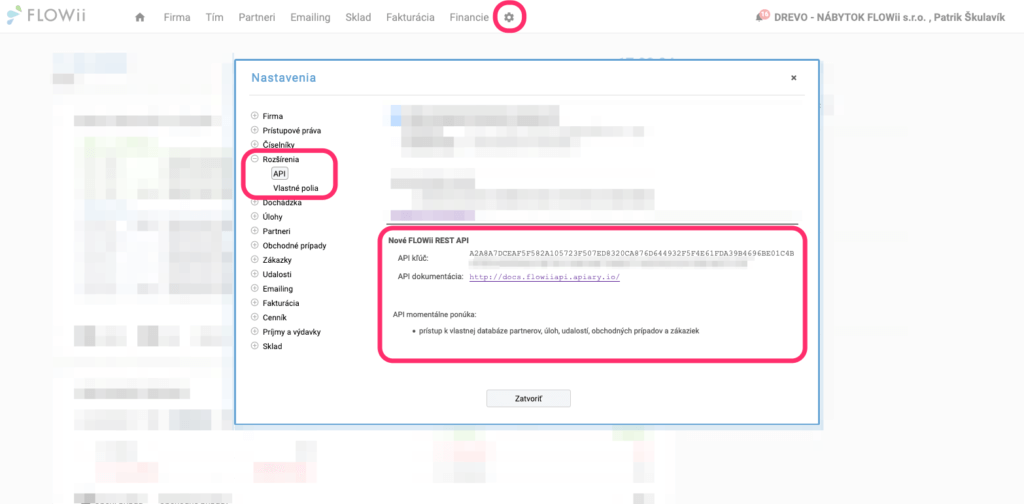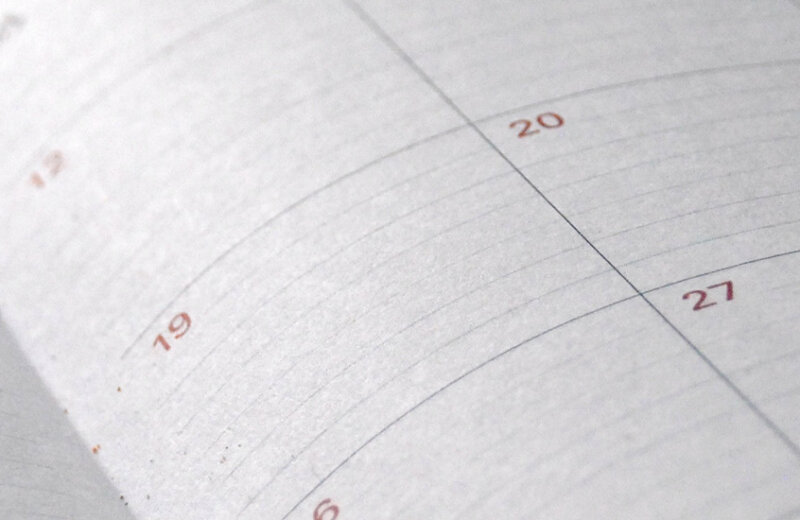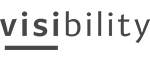Marcovú aktualizáciu sme pre našich zákazníkov pripravovali od decembra. Obsahuje viacero vylepšení v evidencii fakturácia, zákazky, dochádzka, obchodné prípady a sklad. Poďme sa spoločne pozrieť na novinky, ktoré sme pre vás pripravili.
Obsah noviniek
- Moderná a prehľadná webová stranká FLOWii.
- Emailové šablóny k dokladom.
- Nastavenie farby textu v podfarbených častiach dokladu.
- Nový filter vo fakturácii - spôsob úhrady.
- Nový stĺpec vo fakturácii - dátum úhrady.
- Zobrazenie názvu zákazky a čísla zákazky na tlačenom doklade.
- Vlastné vzorce na výpočet množstva tovaru v dokladoch.
- Nový filter, stĺpec a export dát podľa štátu partnera.
- Rozšírenie exportu zoznamu položiek vo fakturácii.
- Výberovník štátov v partneroch.
- Import obchodných prípadov.
- Nový filter v zákazkách podľa príjmov, výdavkov a dohodnutej ceny.
- Export stavu skladu vrátane výpočtu priemerných nákupných a predajných cien.
- Nastavenie nočnej práce v dochádzkovom systéme vrátane nového reportu.
- Čerpanie náhradného voľna v dochádzkovom systéme.
- Možnosť zoraďovania stĺpcov v zákazke.
- Rozšírenie API dokumentácie.
- Oprava drobných chýb vo webovej aplikácii a mobilnej aplikácii.
Moderný a prehľadný web
Niekoľko mesiacov sme pracovali na redizajne webstránky FLOWii. Našim cieľom je, aby ste nás poznali čo najlepšie. Zároveň chceme, aby ste mali predstavu, kto je našim najčastejším zákazníkom a v ktorých odvetviach dokáže FLOWii pomáhať najviac. Naša webstránka prešla od roku 2014 už v poradí treťou zmenou. Pripravili sme pre vás malé porovnanie nášej prvej a aktuálnej webstránky 🙂
Aktuálny dizajn webstránky
Dizajn webstránky z roku 2014
Online fakturácia má 7 nových vylepšení
Emailové šablóny k dokladom
Odosielate doklady - faktúry, cenové ponuky, dodacie listy a objednávky z FLOWii? Pomocou novej funkcie si budete môcť nastaviť vlastné šablóny emailov ku konkrétnym dokladom, ktoré z FLOWii odosielate svojim zákazníkom alebo dodávateľom. Do vlastných šablón môžete uviesť napr. informácie k úhrade, ale aj akýkoľvek vlastný text, alebo dokonca reklamačný poriadok, záruky a iné dôležité informácie.
Postup: Prejdite na ozubené koliesko v hornom menu -> Nastavenia -> Fakturácia -> Emaily -> a vytvorte si vlastnú šablónu ku konkrétnemu dokladu.
Po vytvorení šablóny prejdite do evidencie Fakturácia -> kliknite na ikonku Obálka -> zobrazí sa vám predvyplnený text emailu podľa nastavenej šablóny a email môžete odoslať.
Nastavenie farby textu v podfarbených častiach dokladu
Faktúry, cenové ponuky a ďalšie typy dokladov si môžete prispôsobiť vašim firemným farbám. Doteraz bolo možné nastaviť vlastnú hlavičku a patičku dokladu. Taktiež podfarbenie hlavičiek a oddeľujúcich okrajov v dokladoch. Novinkou je možnosť nastavenia farby písma v podfarbených častiach dokladov.
Nový filter vo fakturácii - Spôsob úhrady
Potrebujete zobraziť len faktúry, ktoré boli uhradené v hotovosti alebo kreditnou kartou? Aktivujte si nový filter s názvom Spôsob úhrady.
Postup: Prejdite do evidencie Fakturácia -> Filtre -> Prispôsobiť filtre -> Aktivovať filter Spôsob úhrady.
Nový stĺpec vo fakturácii - Dátum úhrady
V evidencii fakturácia si môžete zobraziť nový stĺpec s informáciou o dátume úhrady vydanej a prijatej faktúry.
Postup: Prejdite do evidencie Fakturácia -> kliknite v pravo hore na znamienko "+" -> aktivujte stĺpec Dátum úhrady -> stĺpec Dátum úhrady sa vám následne zobrazí medzi ostatnými zobrazenými stĺpcami.
Výpočet množstva tovaru podľa vlastného vzorca
Vyrábate a následne predávate tovar, ktorého množstvo potrebujete vypočítať na základe zadaných parametrov? Máme pre vás skvelú novinku, ktorá to umožňuje. Pre lepšie pochopenie si načrtneme jednoduchý príklad.
Vyrábate a režete mramorové dosky. Jednotková cena mramorovej dosky je 500 EUR. Zákazník si od vás objedná mramorovú dosku v rozmeroch: dĺžka 6 000 mm a šírka 2000 mm. Pri vytváraní cenovej ponuky alebo iného typu dokladu postačuje zadať rozmery, ktoré si váš zákazník objednáva a FLOWii vo vystavenom doklade automaticky prepočíta rozmer mramorovej dosky na množstevnú jednotku, v tomto prípade m2. Výhodou je, že nemusíte množstvo tovaru prepočítavať manuálne a vyhnete sa tak aj prípadným nepresnostiam.
Vytvorenie vlastného vzorca
Postup: Prejdite do evidencie Tovary a služby -> kliknite na existujúci tovar alebo vytvorte nový tovar kliknutím na znamienko "+ Nový tovar, služba" -> kliknite na znamienko "+" v časti Vzorec -> zadajte parametre vzorca.
Prepočet množstva tovaru podľa vzorca na doklade
Postup: Prejdite do evidencie Fakturácia -> kliknite na "+ Nový doklad" -> vyplňte fakturačné údaje -> kliknite na "+ Pridať položku" -> kliknite na "Vypočítať" -> zadajte parametre a potvrďte tlačidlom OK.
Vo FLOWii môžete použiť množstvo kombinácii matematických vzorcov na výpočet množstva tovaru. Od jednoduchých až po zložitejšie. Napríklad:
= "1+2"
= "1+2/3+(4*5-10)"
= "2*x+sin(y)"
= "int( sqrt(1-x^2), x, -1, 1)"
= "sum(n, 1, 100, 1/n^2)"
= "C(n,k)"
= "fib(n) = iff( n>1, fib(n-1)+fib(n-2); n=1, 1; n=0, 0)"
Nový filter, stlpec a export dát podľa štátu partnera
V evidencii fakturácia si môžete zobraziť nový stĺpec s informáciou o štáte partnera. Pomôže vám pri zobrazení hodnôt sumáru a dokladov, ktoré boli vystavené napríklad na odberateľov zo Slovenska.
Postup
Aktívacia stĺpca: Prejdite do evidencie Fakturácia -> kliknite v pravo hore na znamienko "+" -> aktivujte stĺpec Štát partnera -> stĺpec Štát partnera sa vám následne zobrazí medzi ostatnými zobrazenými stĺpcami.
Aktívácia filtra: Prejdite do evidencie Fakturácia -> Filtre -> Prispôsobiť filtre -> Aktivovať filter Štát partnera.
Rozšírenie exportu zoznamu položiek vo fakturácii
Export zoznamu položiek vo fakturácii sme rozšírili o nové informácie. Pri každej položke sa vám navyše zobrazí dátum dodania, vystavil, číslo zákazky a názov zákazky.
Postup: Prejdite do evidencie Fakturácia -> kliknite na ikonku Export -> Zoznam položiek.
Výberovník štátov v partneroch
Ku každému partnerovi ste si doteraz mohli zaevidovať štát partnera. Novinkou je to, že štát partnera dokážete vybrať zo zoznamu štátov a nemusíte štát zapisovať manuálne. Vyhnete sa nepresnostiam a má to aj ďalšie výhody. Partnerov z konkrétneho štátu si dokážete rýchlo vyfiltrovať alebo exportovať.
Výber štátu pri pridávaní alebo editovaní partnera
Filter podľa štátu v partneroch
Obchodné prípady je možné do FLOWii hromadne importovať
Potrebujete naimportovať viacero obchodných prípadov? Už ich nebudete musieť pridávať manuálne po jednom. Postačuje si stiahnuť súbor vo formáte xlsx. (EXCEL) z FLOWii, naplniť ho dátami a importovať.
Zákazky je možné filtrovať podľa príjmov, výdavkov a dohodnutej ceny
Zákazky si môžete filtrovať podľa toho, či sú na nich evidované príjmy alebo výdavky. Rovnako je možné vyfiltrovať zákazky podľa dohodnutej ceny. Napríklad všetky zákazky s dohodnutou cenou od 500 EUR do 2500 EUR.
Postup: Prejdite do evidencie Zákazky -> Filtre -> Prispôsobiť filtre -> Aktivovať filter Dohodnutá cena.
Postup: Prejdite do evidencie Zákazky -> Filtre -> Prispôsobiť filtre -> Aktivovať filter Príjem a Výdavok.
Export stavu skladu
Potrebuje zistiť aktuálny stav skladu jednotlivých skladových položiek? Pri exporte stavu skladu si môžete zvoliť aj konkrétny deň ku ktorému potrebujete zistiť počet skladových položiek. Navyše FLOWii vypočíta priemerné nákupné a predajné ceny skladových položiek.
Postup: Kliknite na Export -> Stav skladu -> Dátum.
Nastavenie nočnej práce v dochádzkovom systéme
Pracujú vaši zamestnanci v noci? Máme pre vás dobrú správu. Vo FLOWii je možné odteraz evidovať aj nočnú prácu. V nadväznosti na tieto novinky sme pripravili nový report odpracovných hodín, v ktorom zistíte, koľko hodín a v ktoré dni zamestnanec pracoval v noci.
Postup: Kliknite na ozubené koliesko v hornom menu -> Nastavenia -> Nočná práca -> + Nové nastavenie nočnej práce.
Čerpanie náhradného voľna
Z času na čas sa môže stať, že vaši zamestnanci majú odsúhlasené čerpanie náhradného voľna za prácu nadčas. Práve z toho dôvodu sme do dochádzkového systému doplnili nový typ udalosti Náhradné voľno. Pridaním náhradného voľna sa ponižuje celkové saldo odpracovaného času.
Náhradné voľno môžete pridať ako Nový záznam priamo v evidencii Dochádzka.
Postup: Prejdite do evidencie Dochádzka -> Nový záznam -> vyberte udalosť Náhradné voľno.
Náhradné voľno je možné pridať aj cez Plánované absencie.
Postup: Prejdite do evidencie Dochádzka -> Plánované absencie -> Nová absencia -> vyberte udalosť Náhradné voľno.
Možnosť zoraďovania stĺpcov v zákazke
V zákazke na karte doklady a financie si môžete stĺpce zoradiť vzostupne a zostupne. Túto možnosť využijete najmä vtedy, ak v zákazke pracujete s väčším počtom záznamov, ktoré si potrebujete zoradiť.
Rozšírili sme API dokumentáciu
Api dokumentáciu sme rozšírili o informácie týkajúce sa typu a podtypu zákaziek. Zároveň sme sprístupnili informácie ohľadom časových intervalov k činnostiam na úlohách.
Kompletnú API dokumentáciu nájdete tu: https://flowiiapi.docs.apiary.io/#
API kľúč nájdete vo vašich nastaveniach FLOWii.
Postup: Kliknite na ozubené koliesko v hornom menu -> Nastavenia -> Rozšírenia -> API.
Ďakujeme, že ste s nami 🙂
Aktuálne pracujeme na ďalších vylepšeniach. Nezabudnite nás sledovať na instagrame alebo facebooku.